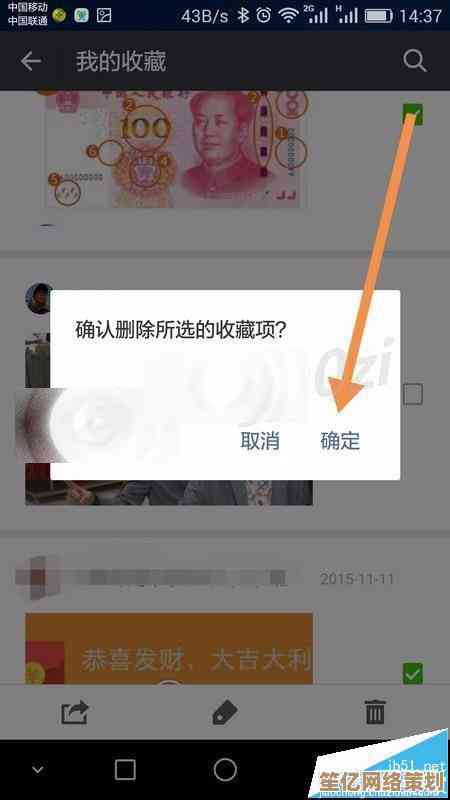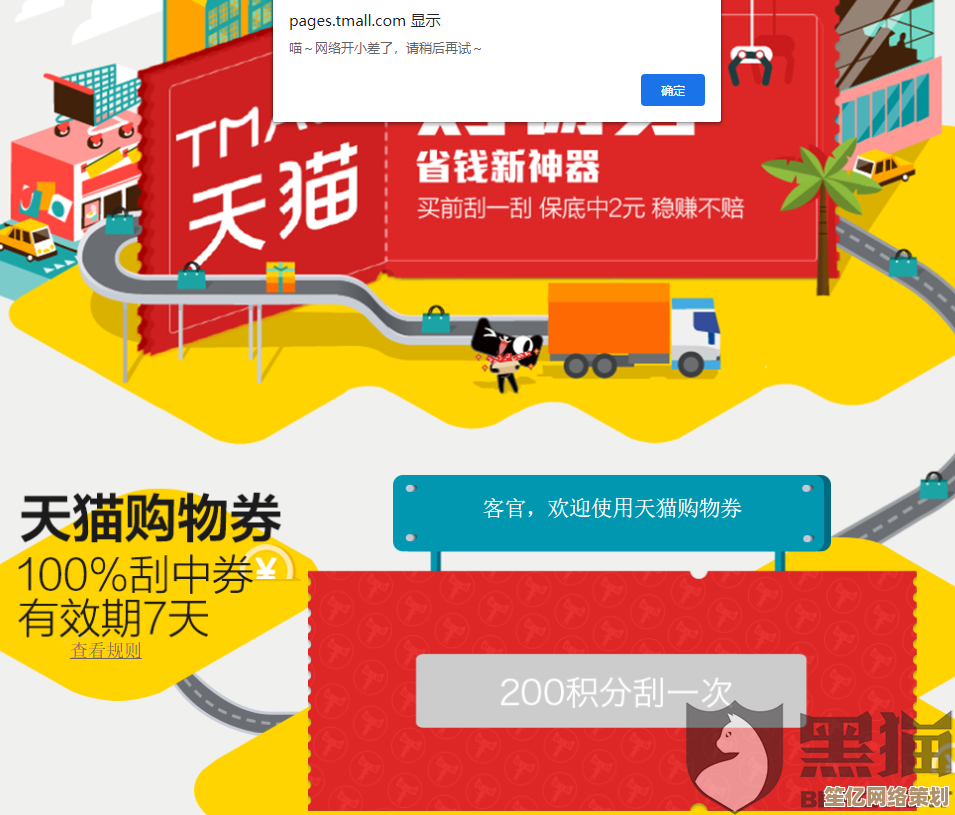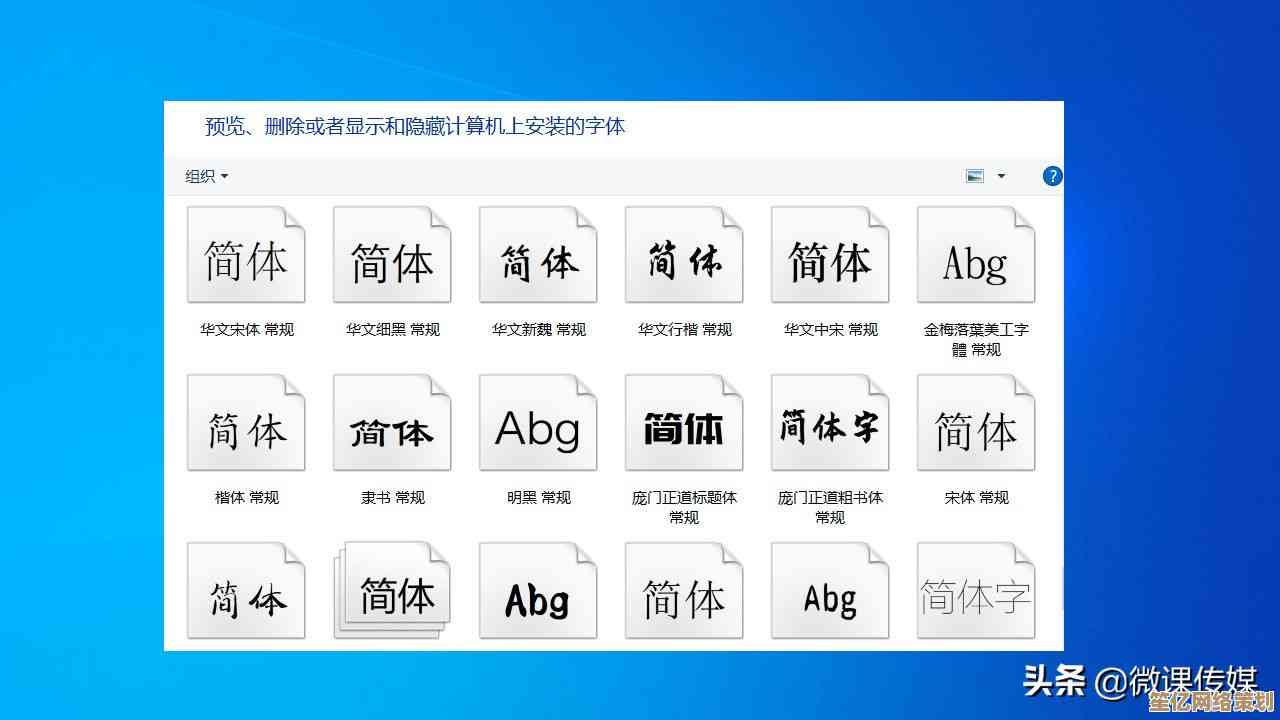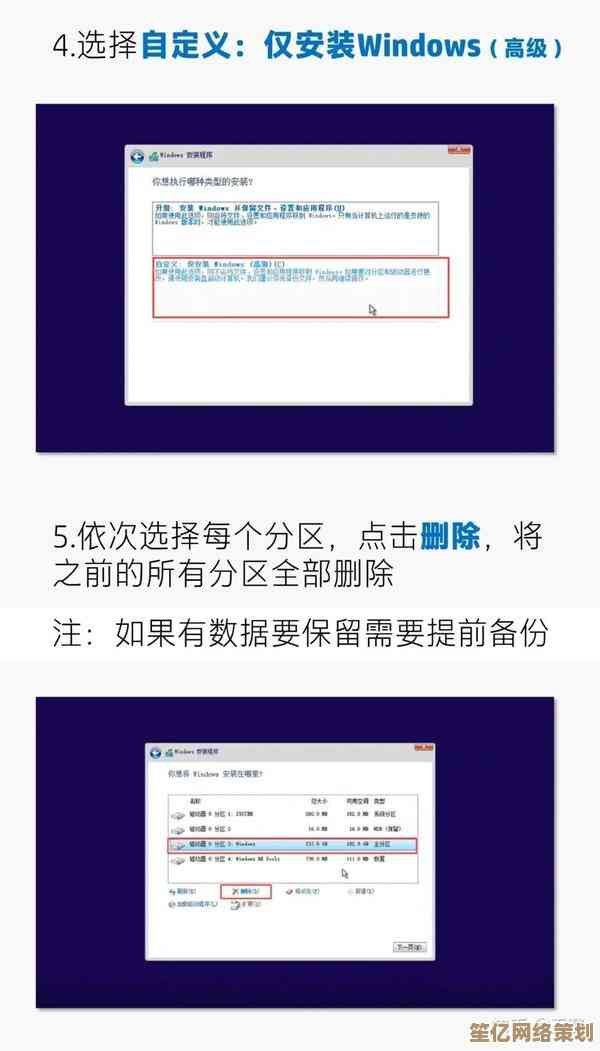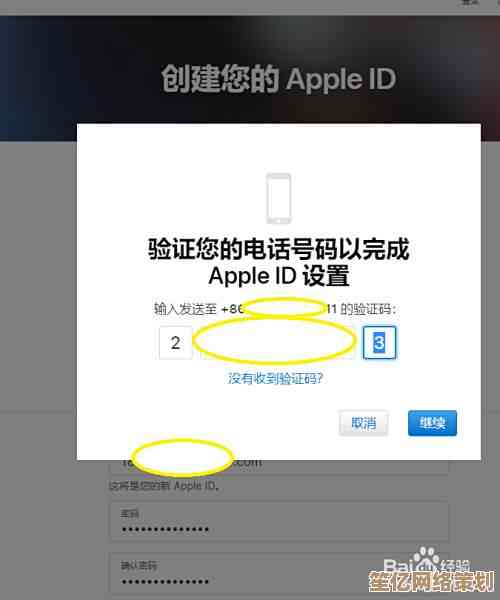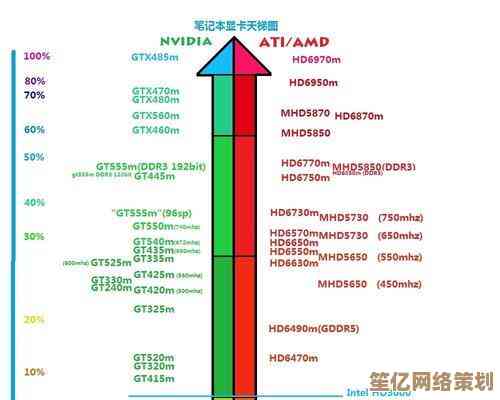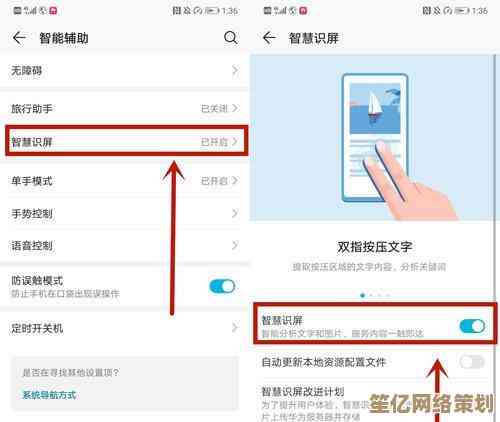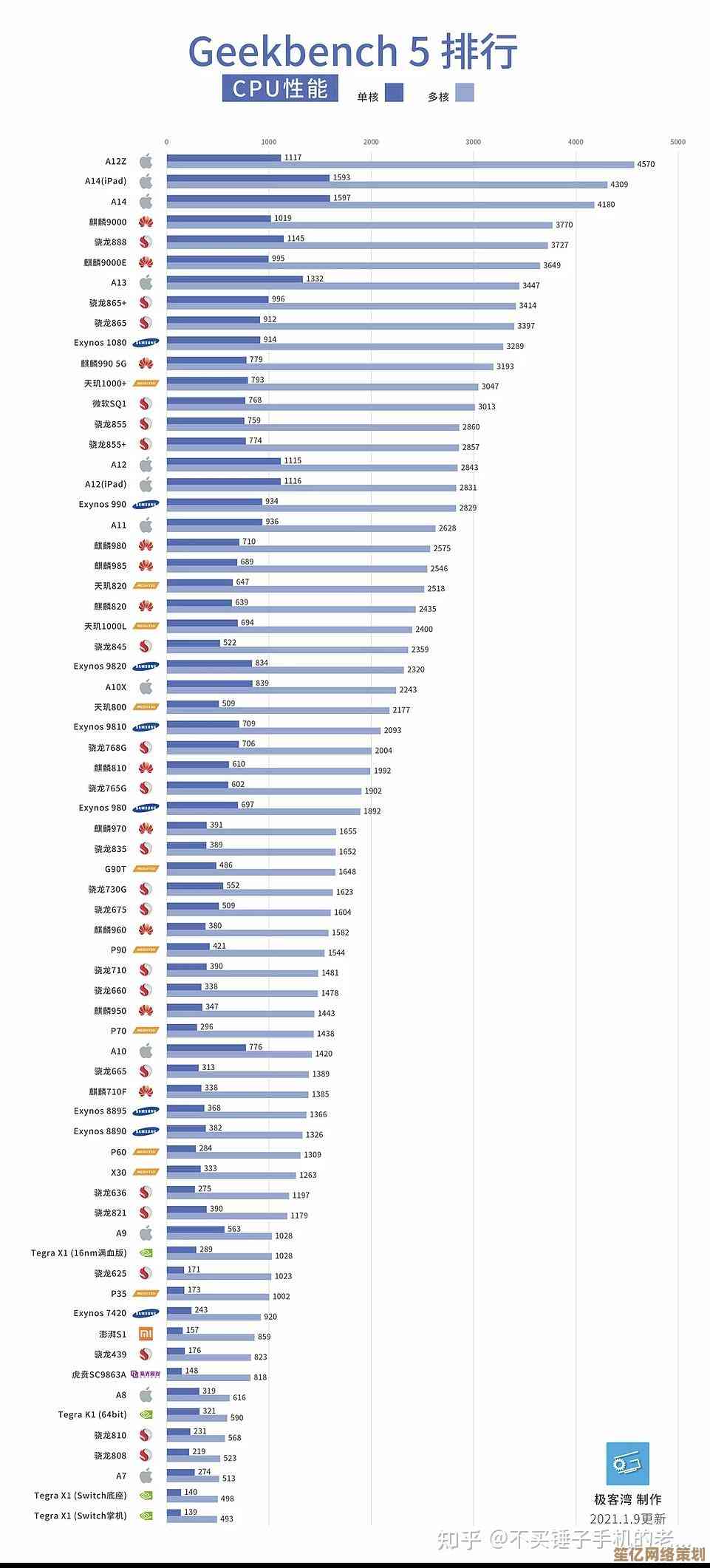掌握数据透视表的核心操作:优化数据处理与洞察挖掘的详细教程
- 游戏动态
- 2025-10-19 23:23:31
- 2
哎 说到数据透视表 我一开始也觉得这玩意儿太抽象了 不就是个高级筛选吗?但后来被一堆Excel表格折磨得不行 才硬着头皮去碰它…结果发现 这东西用好了简直像开了挂 真的 特别是当你面对几千行销售数据 老板突然要你按地区、产品、月份出个汇总报告的时候。
我记得第一次成功拖拽出透视表那一刻 差点没从椅子上跳起来…原来不用写一堆SUMIFS和VLOOKUP也能搞定?! 😲 但很快问题就来了 为什么有的字段拖进去就报错?为什么合计栏对不上?这些坑我都踩过 所以今天想聊点实操中真正有用的细节 不是那种教科书式的步骤。
先说说数据源吧 这个太关键了,很多人透视表出问题 八成是原始数据不干净,比如第一行没写标题 或者中间混进了空行…还有合并单元格!这绝对是透视表杀手 我有个同事曾经因为合并了A列的“华北区”三个单元格 导致整个区域数据全乱套了…所以记住啊 数据源必须像军训队列一样整齐 每列有独立的标题 每行都是完整记录。
字段拖拽其实有隐藏逻辑的,你把“销售额”拖到值区域 默认是求和 但右键点它选“值字段设置” 里面还有计数、平均值、最大值…有一次我突发奇想把日期拖进行区域 结果出来几千行明细 完全没汇总 当时就懵了,后来才知道日期类数据得组合成月、季度才行 右键菜单里有个“组合”功能 选按月分组 瞬间就清晰了,这种小技巧没人提醒的话 真的会卡半天。
筛选器区域特别适合做动态报告,比如把“年份”拖到筛选器 报表左上角会多个下拉框 选哪年就显示哪年数据,但更骚的操作是切片器 对 就是那个带按钮的控件 2010以上版本都有,你插入一个和透视表关联的切片器 点一下“华东区” 所有图表都跟着变 演示的时候特别酷炫 老板会觉得你用了什么黑科技…其实就右键透视表选“插入切片器”而已。
说到洞察挖掘 我觉得透视表最厉害的是能快速做对比,比如行放产品类别 列放季度 值放销售额 马上看出哪个品类在哪个季度卖爆了,但光这样还不够 你得右键选“值显示方式” 占同行百分比” 立刻能发现数码产品在Q4占比冲到60% 而服装类Q1占比最高…这种趋势靠肉眼扫原始数据根本看不出来。
还有个小众但实用的功能:计算字段,有一次老板问“如果所有产品提价10% 预估销售额多少?” 我本来想另建一列用公式算 但那样会破坏原数据,后来发现透视表工具里有个“字段、项目和集” 选“计算字段” 新建一个叫“提价后销售额”的公式 =销售额*1.1 结果直接集成在透视表里 原数据毫发无伤…这个技巧让我避免了重做整个报表的悲剧。
最后吐槽下刷新问题,很多人改完原始数据 透视表还是老样子 急得直拍键盘…其实就右键选“刷新”这么简单,但如果数据源范围扩大了 得去“更改数据源”重新选一下区域,我习惯把原始数据做成表格(Ctrl+T) 这样增加行后透视源会自动扩展 省心不少。
啊 透视表的核心其实是“拖拽思维” 就像玩积木一样组合维度,刚开始可能总拖错地方 多试几次手感就来了,它未必能解决所有问题 但绝对是处理批量数据的快车道…至少能让你少加很多班 真的。😅 现在看到密密麻麻的表格 我第一反应就是“先拖个透视表看看” 这种底气才是最重要的。

本文由牧芦于2025-10-19发表在笙亿网络策划,如有疑问,请联系我们。
本文链接:http://waw.haoid.cn/yxdt/33198.html